
Bestand zoeken in Windows – hoe vind je dat ene bestand terug?
Eigenlijk is een bestand zoeken in Windows vrij eenvoudig. Maar soms voldoen de resultaten helemaal niet aan de verwachtingen. We leggen uit hoe je toch vindt wat je zoekt.
Lees verder na de advertentie
De zoekfunctie voor bestanden in Windows kent in principe twee methoden. Bij de eerste scant Windows alle mappen en submappen en controleert daarbij elke bestands- en elke mapnaam om te zien of die overeenkomt met wat je zoekt. Bij de tweede gebruikt Windows een index die het vooraf heeft aangemaakt en die continu wordt bijgewerkt. Welke van de twee Windows gebruikt, hangt af van waar je het zoeken start.
Zoeken in de index gaat sneller, maar levert geen resultaat op als het bestand staat op een plek die niet geïndexeerd wordt. En met de juiste opties kun je ongeacht de methode sneller zoeken. Met onderstaande tips kun je betere resultaten krijgen bij een bestand zoeken in Windows.

Zoeken met Verkenner
Het zoekveld in de Taakbalk of in het startmenu (afbeelding hierboven) gebruikt altijd de zoekindex. Bij het zoekveld in Windows Verkenner hangt het af van de map waarin je start. Verkenner scant de geselecteerde map en diens submappen. Maar als de geselecteerde map in de index zit, zoekt Windows ook daarin. Windows Verkenner kan dus een betere optie zijn bij zoeken.
- Begin als je een bestand zoekt in Windows Verkenner. Die open je bijvoorbeeld via de knop voor Verkenner op de taakbalk of met de toetsencombinatie Windows + E.
- Selecteer de map waarin je wilt zoeken. Om je hele pc te doorzoeken, blader je in de lijst links naar ‘Deze pc’ en klik je daarop.
- Typ in het zoekvak rechtsboven je zoekterm, bijvoorbeeld update als je een bestand zoekt met ‘update’ in de bestandsnaam.
- Druk op de toets Enter of klik op het pijltje rechts van het vak om te zoeken.
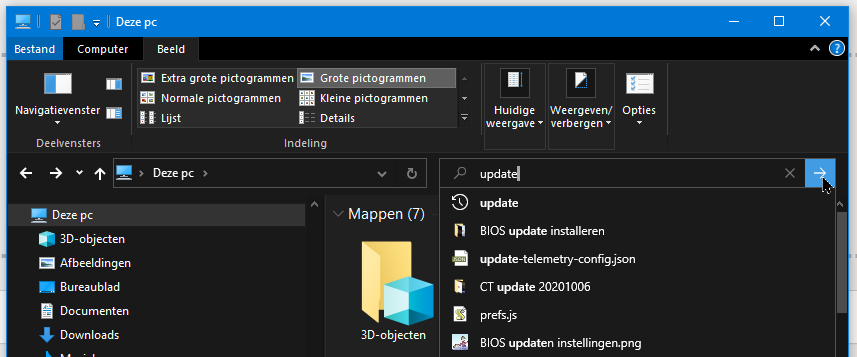
Zelfs als je alleen zoekt op de bestandsnaam, gebeurt dat in een geïndexeerde map op basis van de index. Die is blijkbaar echter meer gericht op het indexeren van teksten en verdeelt wat hij vastlegt in eerste instantie in woorden. Daarom gebeurt het dat een zoekopdracht naar naam:update een bestand met de naam Win-dowsupdate.png niet vindt. De ervaring leert dat zoeken naar *update*.* beter werkt. De sterretjes en de punt geven bij het zoeken aan dat het om bestandsnamen gaat, maar dat natuurlijke taal daarbij geen rol speelt.
Het zoeken kan lang duren als je de hele pc doorzoekt, zeker als je geen kleine, snelle ssd hebt, maar een grote harde schijf die flink gevuld is. Het kan ook erg veel resultaten opleveren. Je kunt sneller en gerichter een bestand vinden met de juiste (meer specifieke) vraag.
Sneller vinden
Bij het weergeven van de zoekresultaten schakelt Verkenner zijn lint naar het tabblad Zoeken. Bij het gedeelte Verfijnen vind je enkele pull-downmenu’s voor het selecteren van criteria zoals het soort bestand of de grootte. Hier kun je bijvoorbeeld bij Soort instellen dat je zoekt naar een Afbeelding of bij Grootte kiezen voor Normaal (1 MB – 128 MB).
Als je een criterium kiest, verschijnt dat ook in het zoekvak. Bij de criteria hierboven zie je bijvoorbeeld soort:afbeelding en grootte:normaal verschijnen.
Als de optie die je zoekt niet in de lijst staat, kun je hem rechtstreeks in het zoekvak typen of aanpassen. Zo vind je met de zoekopdracht grootte:<10 mb bestanden die kleiner zijn dan 10 MB en met datum:>1.6.2020 bestanden die na de opgegeven datum gewijzigd zijn.
Als je het zoekveld van Verkenner vaak gebruikt, zul je merken dat de ruimte voor het intypen van gecompliceerde zoekcriteria snel te krap wordt. Je kunt de muis dan tussen de invoervelden voor de mapnaam en de zoekcriteria plaatsen en de verdeling met ingedrukte muisknop aanpassen.
Via Zoeken met Verkenner en de tips hierboven lukt het je hopelijk bij een bestand zoeken in Windows wel om het terug te vinden.
(Informatie afkomstig uit het artikel van Hajo Schulz en Noud van Kruysbergen, c’t magazine 9/2020, p. 42)
Blijf op de hoogte van de nieuwste informatie en tips! Schrijf je in voor de nieuwsbrief:
- VPN-diensten: privacy en veiligheid getest
- Digitale tracking en nieuwe opslagtechnieken
- Praktische tests van hardware én software



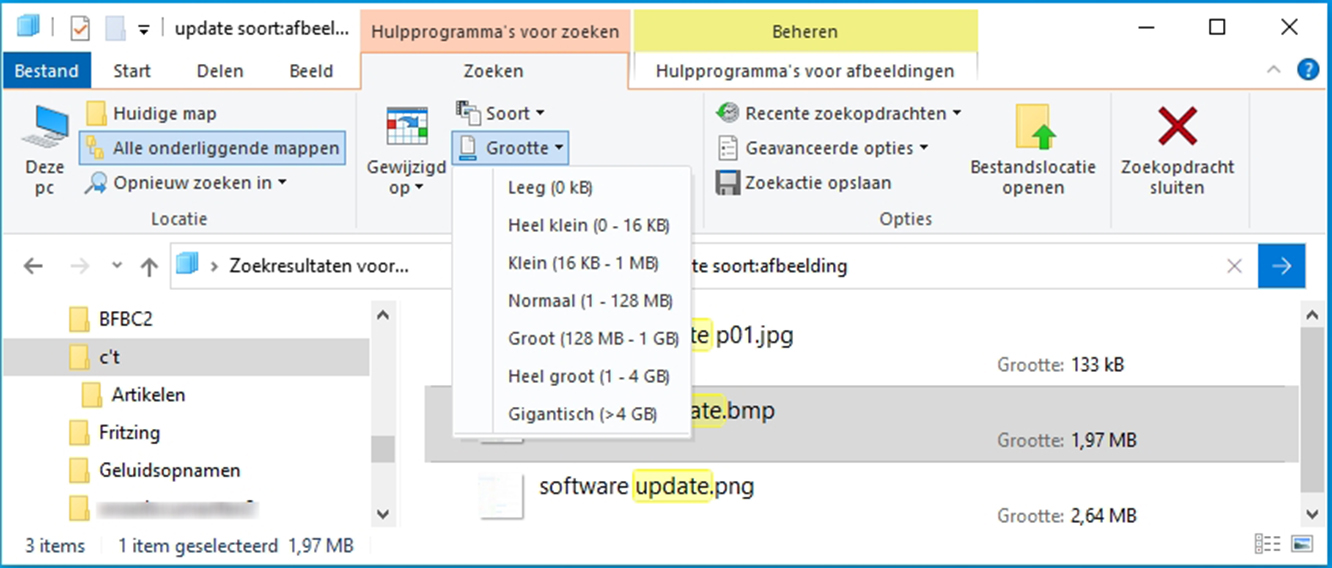




Praat mee